Las tienes activadas, y hacen que tu PC vaya lento: dos apps de Windows 11 que debes desactivar
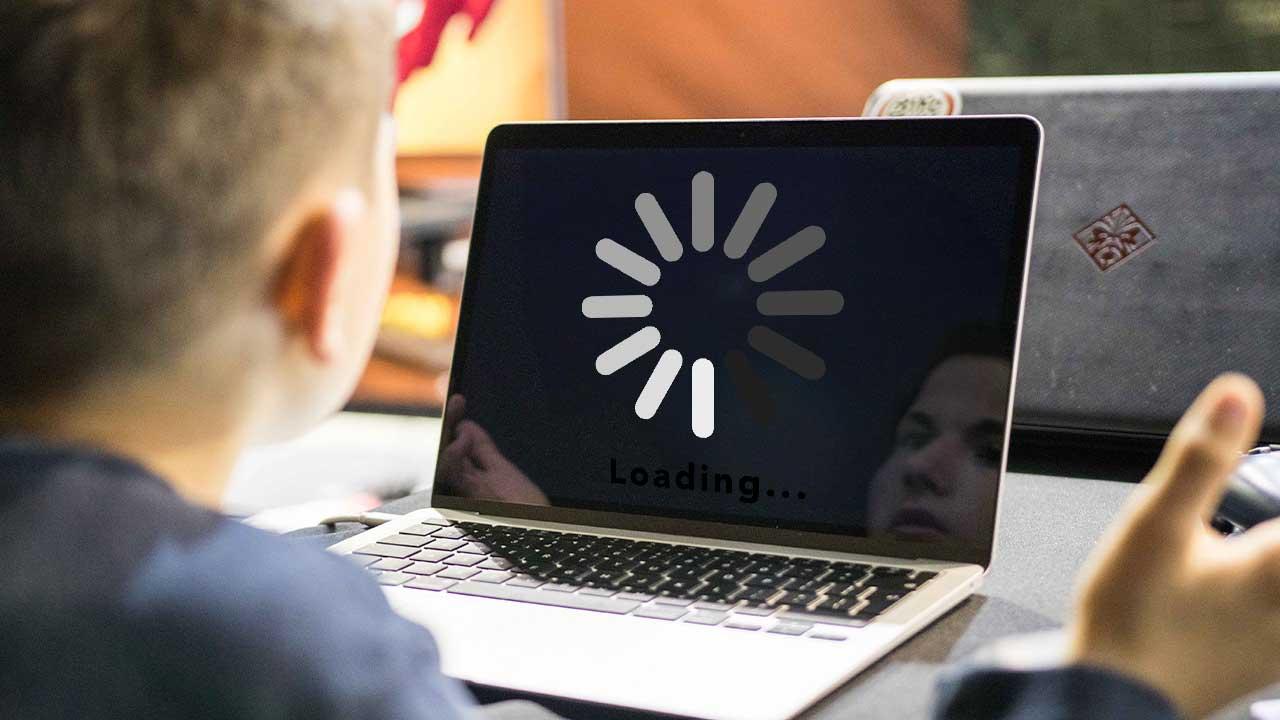
Windows 11 está intentando modernizar muchos de los aspectos del sistema operativo que se habían quedado más atrasados. Y como parte del proceso está incluyendo nuevas aplicaciones y funciones que buscan hacer la vida más fácil a todos los usuarios. El problema es que, aunque pueden parecer bonitas, el precio que pagamos por ellas es demasiado alto. Y es que, dos de las más populares, son las responsables de que tu nuevo ordenador parezca viejo y vaya mucho más lento de lo que debería.
Cuando Microsoft lanzó Windows 11, una de las aplicaciones que formaron parte del sistema operativo fue la de Chat. Esta app buscaba convertir el nuevo Microsoft Teams en una alternativa a WhatsApp integrada directamente en la barra de tareas para que los usuarios pudieran iniciar un chat directamente desde allí con cualquiera de sus contactos.
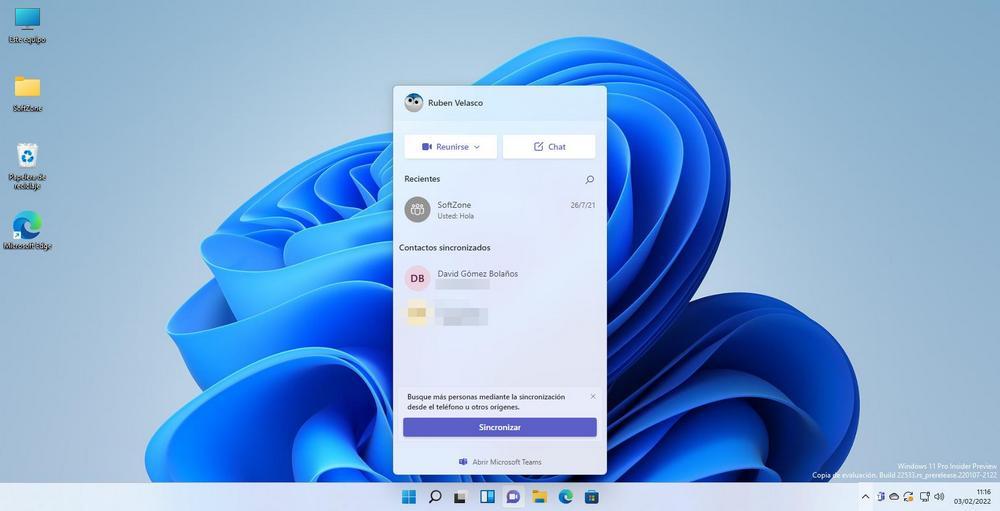
Poco después, Microsoft actualizó el sistema operativo incluyendo una versión renovada del «Noticias e Intereses» de Windows 10, añadiendo no solo un feed de noticias aleatorias, sino la posibilidad de añadir widgets a este panel desplegable.
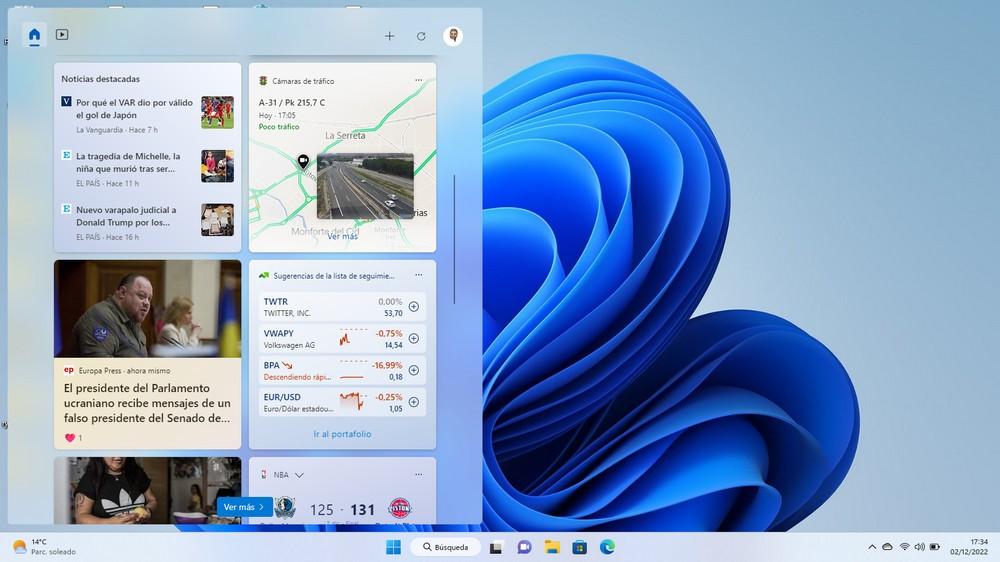
Estas dos funciones son, aparentemente, inofensivas, y si queremos las podemos usar, o si no simplemente pasar de ellas. El problema es que, a pesar de que parecen apps que pueden resultar irrelevantes para el rendimiento del PC, en realidad son auténticas máquinas de gastar recursos.
Ahorra RAM desactivando estas dos funciones de Windows 11
Tanto el panel de widgets como la app de Chat dependen directamente de WebView2, un complemento de Microsoft Edge para renderizar contenido web sin necesidad de abrir la ventana del navegador. El problema es que, aunque no veamos la ventana, cada vez que se carga este complemento se carga el navegador casi por completo en la RAM, con el gasto de memoria, y CPU, que eso implica.
Partiendo de una instalación limpia de Windows, ambos componentes pueden llegar a gastar varios cientos de megas de memoria sin ni siquiera haberlos configurado ni personalizado. El consumo puede ser muy superior cuando nos muestra, en el caso del panel de widgets, datos ya personalizados. Unos recursos muy valiosos que os vamos a explicar cómo liberarlos.
Desactivar Chat
La app de Chat de Windows 11 está siempre arrancada y cargada en el sistema, aunque no la osemos. Por eso, es muy importante deshabilitarla si queremos evitar que malgaste la memoria como lo hace. Para ello, podemos hacer tres cosas:
- Quitar el icono de Chat de la barra de tareas. Con esto, ya evitamos que la app de Teams se esté cargando todo el rato en la memoria, ahorrando todos los recursos y sin hacer más cambios en el PC.
- Deshabilitar el inicio automático del proceso. Esto, junto al paso anterior, evitarán que Teams quede abierto en el sistema malgastando recursos.
- Desinstalando Teams por completo. La opción más radical, pero nos garantiza que no va a malgastar más los recursos del PC.
![]()
Quitar el panel de widegts
A diferencia de la anterior app, esta herramienta no malgasta memoria constantemente en el PC, solo si mostramos el panel alguna vez. Y, como por defecto aparece cuando acercamos el ratón, de una forma u otra estamos invocando los recursos todo el rato.
Por ello, salvo que la consideres una función esencial (que ya te adelantamos que no lo es), lo mejor es deshabilitar por completo este panel de widgets. Para ello, en el mismo apartado desde el que hemos deshabilitado el chat, lo que tenemos que hacer es quitar el panel de widgets de nuestro sistema.
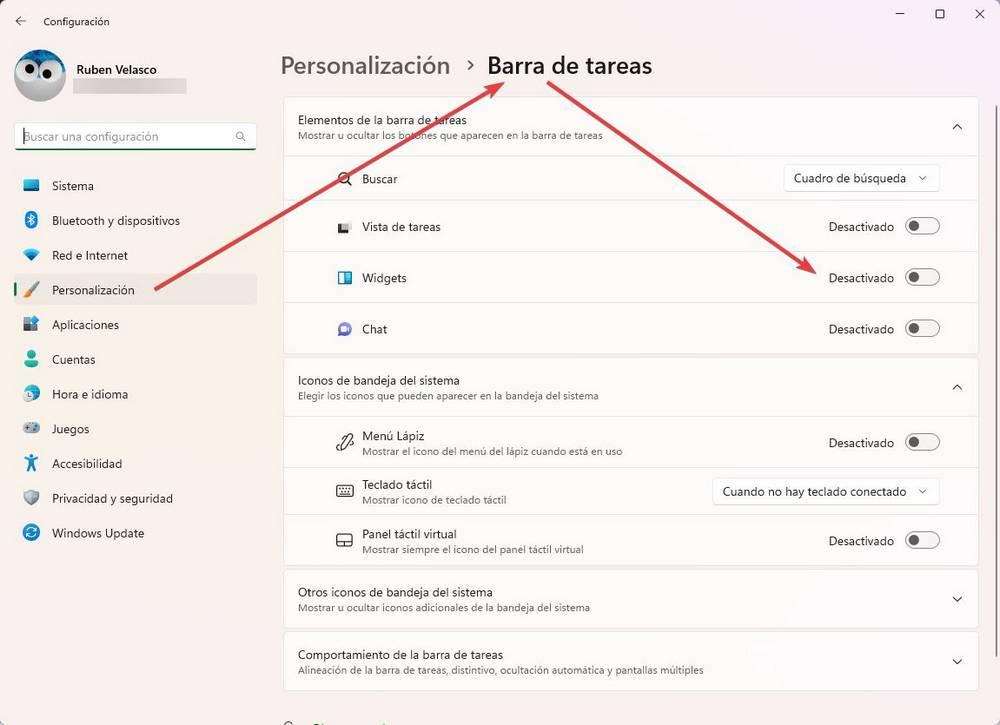
Al hacer esto, el icono desaparecerá de la barra de tareas, y ya dejará de abrirse en el sistema, dejando la memoria RAM y la CPU siempre libres y haciendo que nuestro PC funcione mucho más rápido.
